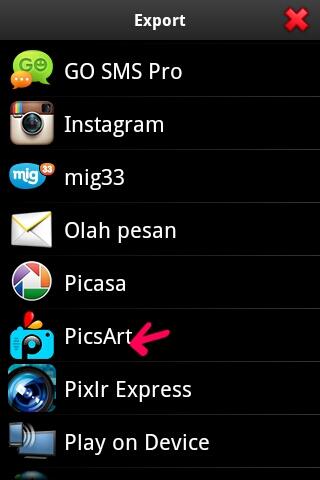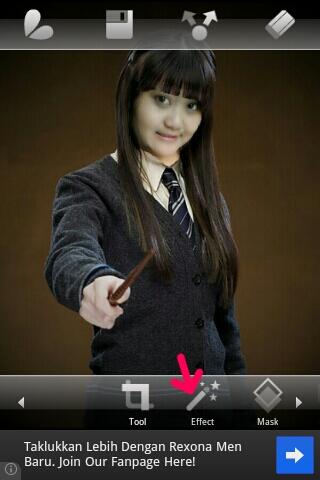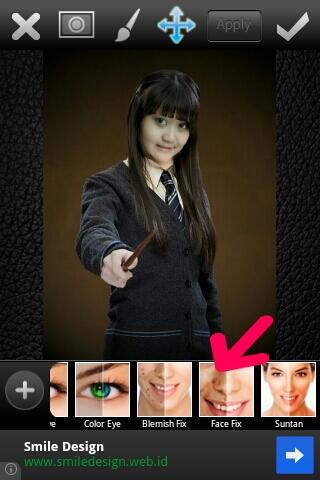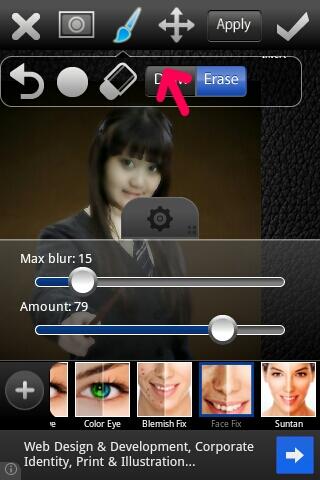- Beranda
- Komunitas
- Entertainment
- The Lounge
Tutorial Edit foto ala android
TS
hyuuga.uzumaki
Tutorial Edit foto ala android
sebelumnya ane pernah share foto edit dr android disini Share foto edit ala android tanpa photoshop karna banyak yg tanya cara bikinnya.nih ane bikinin tutornya.tutor pertama nih gan maap agak blepotan.langsung cek gan 
1.pertama siapin bahannya yaitu aplikasi picsaypro dan picsart.
2.bahan kedua adalah dua foto yg berbeda tapi eangle bisa digabungkan.contoh:
3.Buka picsaypro lalu pilih foto pertama yg akan diubah wajahnya
4.lalu akan muncul gambar seperti ini
5.lalu insert gambar kedua
6.dan muncul gambar seperti ini
7.
8.lalu muncul gambar
9.jika sudah ini hasilnya
dan inilah hasilnya
gambar lainnya:
oke segini dulu ya gan,jika bermanfaat bagi cendol ya... maaf kalo kata katanya blepotan
maaf kalo kata katanya blepotan 

1.pertama siapin bahannya yaitu aplikasi picsaypro dan picsart.
2.bahan kedua adalah dua foto yg berbeda tapi eangle bisa digabungkan.contoh:
Spoiler for foto 1:
.3.Buka picsaypro lalu pilih foto pertama yg akan diubah wajahnya
Spoiler for foto2:
klik effect.4.lalu akan muncul gambar seperti ini
Spoiler for foto 4:
klik gambar "puppy".5.lalu insert gambar kedua
Spoiler for foto 5:
atau crop sesuai kebutuhan agan,lalu klik centang hijau dipojok kanan.6.dan muncul gambar seperti ini
Spoiler for foto 6:
gunakan bulatan kuning untuk membesarkan/mengecilkan foto kedua,dan geser foto kedua paskan ke wajah foto pertama.7.
Spoiler for foto 7:
jika foto sudah cukup tepat penempatannya geser kekanan kembali button putih seperti gambar
Spoiler for foto 9:
lalu klik warna hijau.8.lalu muncul gambar
Spoiler for foto 10:
klik cut out warna putih pilih sesuai kebutuhan,hapus gambar yang tidak dibutuhkan dgn menggosok gambar yg tdk dipakai.jika sudah lalu klik tanda hijau lagi.9.jika sudah ini hasilnya
Spoiler for foto 10:
klik export lalu pilih aplikasi picsart
Spoiler for foto 11:
dan akan muncul
Spoiler for foto 12:
klik effect,correction lalu klik face fix
Spoiler for foto 13:
dan akan muncul gambar
Spoiler for foto 14:
gunakan blur untuk menyamarkan bagian2 yg kasar dan tidak nampak alami.dan inilah hasilnya
Spoiler for foto 14:
gambar lainnya:
Spoiler for hasilnya:
Spoiler for ini juga :
oke segini dulu ya gan,jika bermanfaat bagi cendol ya...
 maaf kalo kata katanya blepotan
maaf kalo kata katanya blepotan 
0
5.1K
30
Komentar yang asik ya
Urutan
Terbaru
Terlama
Komentar yang asik ya
Komunitas Pilihan


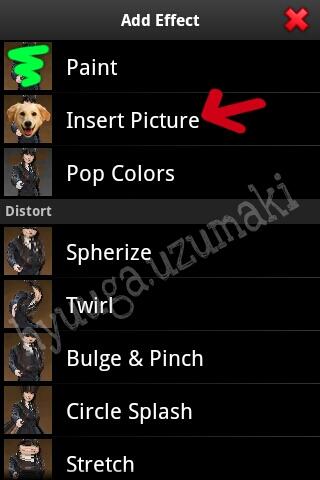


 gunakan button warna putih seperti pada gambar,geser kekiri untuk membuat gambar kedua transparan agar mudah dipaskan ke wajah gambar pertama.jika kesulitan karna gambar kecil.kita bisa zoom gambar seperti gambar ini
gunakan button warna putih seperti pada gambar,geser kekiri untuk membuat gambar kedua transparan agar mudah dipaskan ke wajah gambar pertama.jika kesulitan karna gambar kecil.kita bisa zoom gambar seperti gambar ini